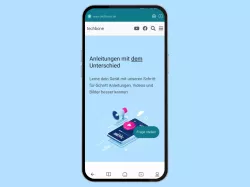OnePlus: Desktopversion einer Webseite anfordern
Du möchtest eine Webseite in der Desktopversion ansehen? Wir zeigen dir wie es auf dem OnePlus-Smartphone geht.
Von Simon Gralki · Zuletzt aktualisiert am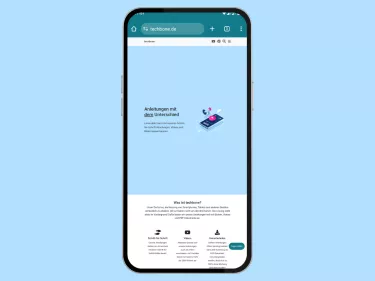
Diese Anleitung gehört zu unserem Guide für Smartphones von OnePlus. Die Benutzeroberfläche OxygenOS Schritt für Schritt erklärt!
Eine besuchte Webseite bietet nicht alle Funktionen? Um nicht gleich einen PC oder Laptop nutzen zu müssen, kann man jederzeit die Desktopansicht anfordern und eine Webseite im vollen Umfang nutzen, wie wir hier zeigen.
Navigiert man mit dem OnePlus-Handy im Internet, werden die besuchten Webseiten im Browser standardmäßig als mobile Version angezeigt. Hierbei handelt es sich um eine optimierte Ansicht, die zum einen schneller geladen wird, was zudem den Datenverbrauch verringert und zum anderen auf die Bildschirmgröße eines mobilen Endgerätes abgestimmt ist. Der einzige Nachteil der mobilen Anzeige einer Webseite ist der, dass eventuell nicht immer alle Funktionen einer Internetseite verfügbar sind und nur die wichtigsten Features zur Verfügung stehen.
Desktopversion
Nach der Aktivierung der Desktopversion von Webseiten kann die Anzeige, wie gewohnt, heran- oder herausgezoomt werden, indem mit zwei Fingern auf dem Bildschirm gestrichen wird. Ist das automatische Drehen des Bildschirms eingeschaltet, kann man das OnePlus-Handy auch horizontal halten, um die Webseite im Querformat anzeigen zu können, was ebenfalls die Navigation erleichtert.
Hinweis: Die Anzeige der Desktopwebseite kann man rückgängig machen, indem die Option lediglich wieder deaktiviert wird.



- Öffne die Chrome-App
- Öffne das Menü
- Aktiviere oder deaktiviere Desktopwebsite
Häufig gestellte Fragen (FAQ)
Wie kann man die Desktop-Version von Webseiten öffnen?
Die Desktop-Anzeige von Webseiten kann jederzeit über das Menü in der Browser-Übersicht angefordert werden, woraufhin eine besuchte Internetseite wie am PC-Browser angezeigt wird.
Was ist eine Desktopversion von Webseiten?
Die Desktopversion von Webseiten ist die Anzeige, wie man sie beispielsweise über einen Browser am PC/Laptop kennt und bietet alle Funktionen einer Internetseite. Da das OnePlus-Handy im Gegensatz zum heimischen Monitor über einen deutlich kleineren Bildschirm verfügt, werden zunächst alle besuchten Webseiten im mobilen Anzeigeformat dargestellt, was allerdings auch zu Funktionseinschränkungen führen kann.
Wie kann man die Desktopversion erzwingen?
Die Ansicht beziehungsweise Anzeige der Desktopversion von besuchten Webseiten im Chrome-Browser auf dem OnePluzs-Handy kann jederzeit über das Menü (drei Punkte) in der Browser-Überischt erzwungen werden.